如何在钉钉APP进行视频会议时将麦克风关闭
现在的特殊时期,相信很多公司都会选择用钉钉来开视频会议,今天就跟大家介绍一下如何在钉钉APP进行视频会议时将麦克风关闭的具体操作步骤。
1. 首先打开钉钉APP,进入群组,选择想要视频会议的群,然后点击聊天页面右下角的加号。
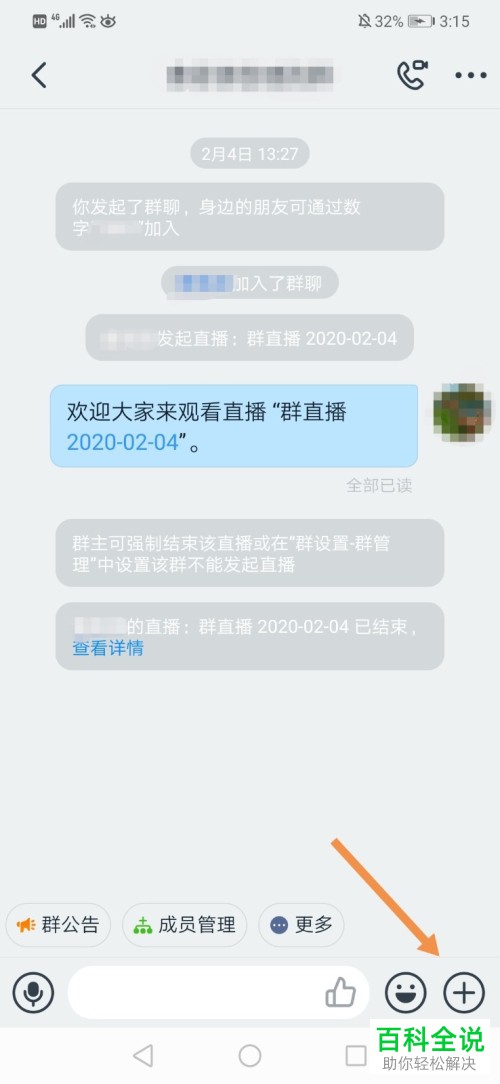
2. 在下方弹出的选项中,找到“视频会议”选项,打开。

3. 然后在打开登录发起会议页面,选择“视频会议”选项。
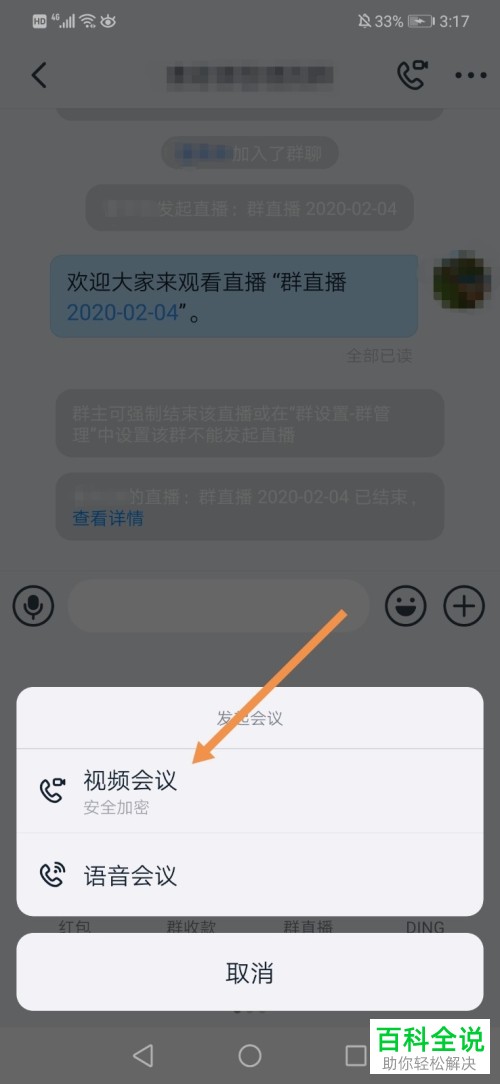
4
在打开的页面底部点击“开始会议”按钮。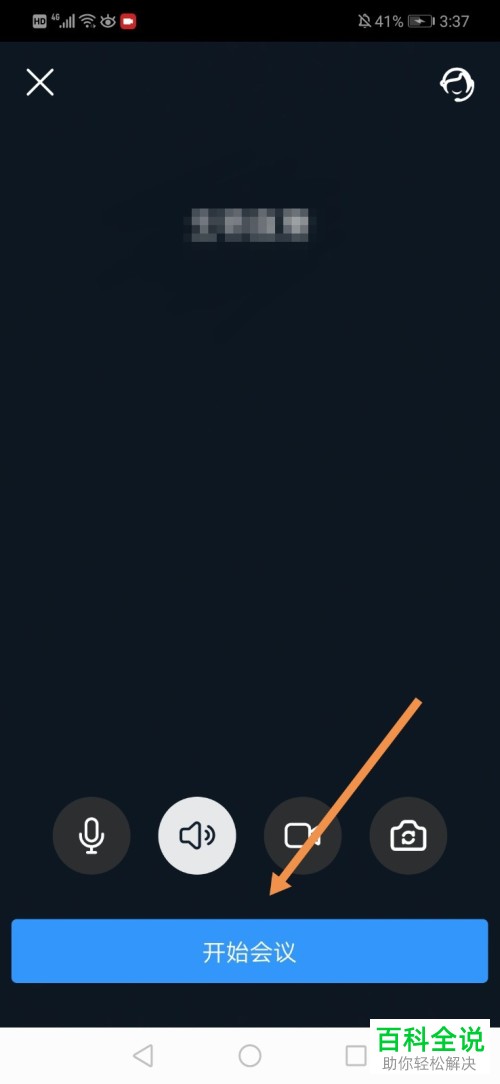
5. 如图,进入视频会议页面后,在页面左下角点击话筒图标。
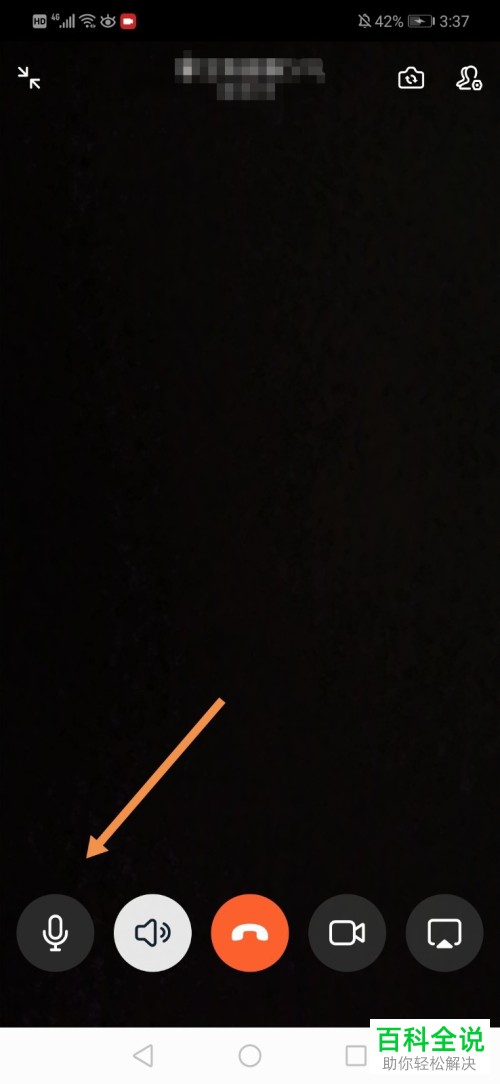
6. 如图,显示已关闭麦克风即可。再次点击则会开启麦克风。
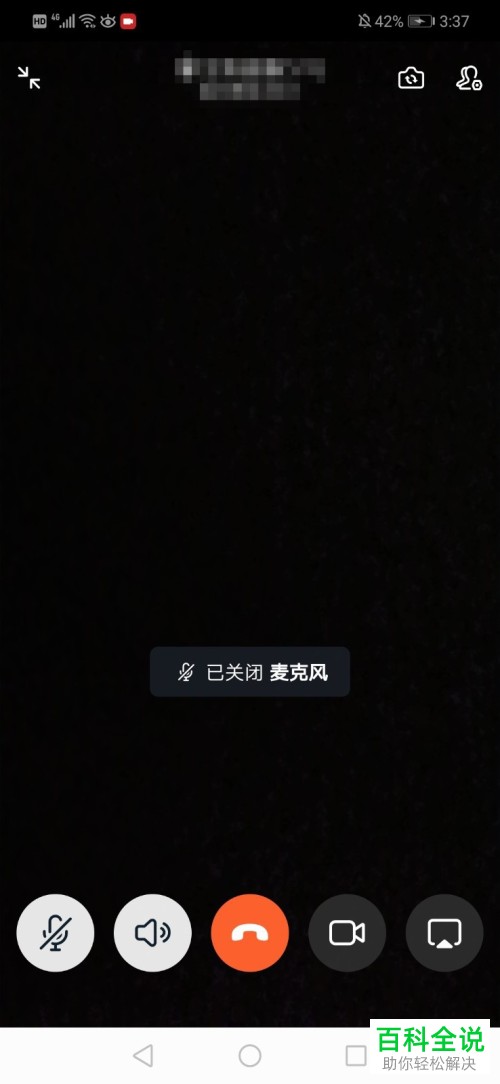
以上就是如何在钉钉APP进行视频会议时将麦克风关闭的具体操作步骤。
赞 (0)

